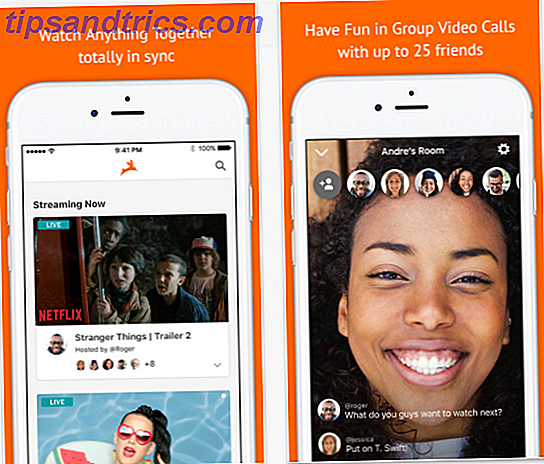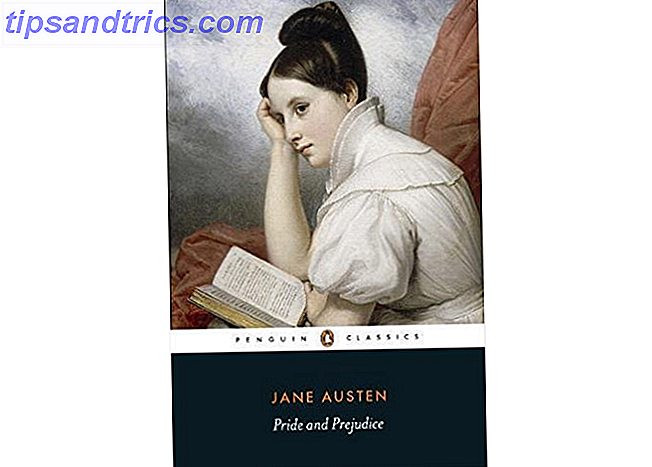Verspilt Windows 10 je internetbandbreedte? Hier leest u hoe u kunt controleren en wat u kunt doen om het te stoppen.
Windows 10 zorgde voor een aantal grote veranderingen toen het in 2015 werd gelanceerd, waarvan er veel betrekking hadden op de focus op connectiviteit en interoperabiliteit. Dit is een besturingssysteem dat is ontworpen voor het internettijdperk - en dat vereist bandbreedte.
Of je het nu weet of niet, Windows 10 verspilt je bandbreedte misschien wel. Dit kan u verlaten zonder internettoegang of verantwoordelijk zijn voor extra kosten voor de gegevens. Waarom zijn er gegevenskoppen en hoe kunt u ze omzeilen? Waarom bestaan er gegevenskappen en hoe kunt u ze omzeilen? ISP en mobiele datadoppen zijn de vloek van de dagelijkse internetgebruikers. Waarom bestaan deze? Zijn er manieren om ze te omzeilen? Dit is wat we weten. Lees meer, dus houd rekening met de methoden die worden gebruikt door het besturingssysteem (OS) en de stappen die u kunt nemen om ze te bestrijden.
Hier is een uitleg van hoe Windows 10 uw bandbreedte zou kunnen verspillen, en enkele strategieën om het afval te verminderen.
1. Peer-to-peer downloads
Microsoft maakte geen geheim van zijn voornemen om Windows 10 naar zoveel mogelijk apparaten te distribueren. Hoe het touchscreen in Windows 10 omschakelen Hoe het touchscreen in Windows 10 te schakelen Ja, u kunt uw aanraakscherm aan- en uitzetten! We laten u zien hoe het werkt en hoe u een snelkoppeling opzet om het u gemakkelijk te maken. Lees meer en het bedrijf maakt volledig gebruik van het legioen systemen waarop het besturingssysteem al is geïnstalleerd. Om de downloads te distribueren (en mogelijk kosten te besparen aan het einde van Microsoft), kan uw pc bestanden van andere gebruikers halen in plaats van ze te downloaden van een centrale Microsoft-server. Dit staat bekend als een peer-to-peer (P2P) download, dezelfde techniek die torrenting vergemakkelijkt.
P2P kan een echte zegen zijn, als centrale servers voldoende capaciteit hebben tijdens piekdownloadtijden - maar iedereen met een beperkte bandbreedte kan merken dat ze hun toewijzing zeer snel doorlopen, als ze degene zijn die updates aan andere gebruikers verspreidt. Ga als volgt te werk om deze optie uit te schakelen.
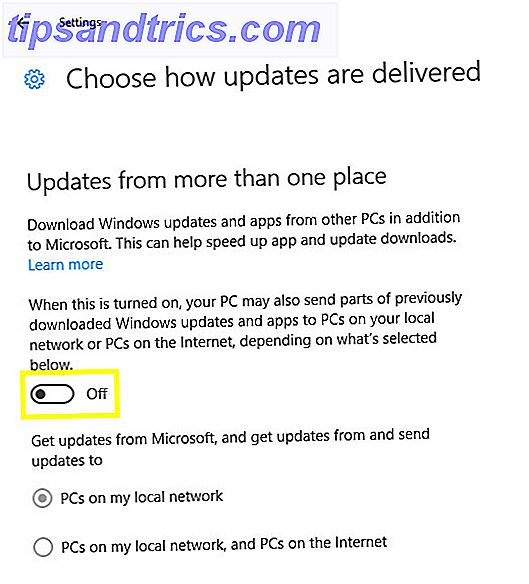
Typ eerst Windows Update-instellingen in de zoekbalk en open het bijbehorende resultaat. Klik op Geavanceerde opties en kies vervolgens hoe updates worden geleverd . Zet de tuimelschakelaar op Uit en u kunt veilig rusten in de wetenschap dat uw bandbreedte niet wordt gebruikt om anderen te helpen de upgrade uit te voeren. 5 Onbedoelde gevolgen van Windows 10 Upgradegate 5 Onbedoelde gevolgen van Windows 10 Upgradegate Microsoft verpest alles met Windows 10. De upgrade-ramp heeft onbedoelde gevolgen voor Microsoft en zijn klanten. We praten over hoe de tactieken van Microsoft het vertrouwen van gebruikers schenden en onder andere de veiligheid verminderen. Lees verder .
Als u echter meerdere computers hebt die op hetzelfde lokale netwerk moeten worden bijgehouden, kunt u overwegen de tuimelschakelaar op Aan te zetten en ervoor te zorgen dat de radiowisseling is ingesteld op pc's in mijn lokale netwerk . Dit betekent dat u de installatiebestanden slechts één keer hoeft te downloaden van het internet, daarna overbrengen tussen uw systemen zonder meer bandbreedte te gebruiken.
2. Toegewezen ruimte op Windows 7 en Windows 8.1
Dankzij de ijverige aanpak van Microsoft om de gebruikersbasis van Windows 10 te bouwen, gebruikt de nieuwste versie van het besturingssysteem mogelijk je bandbreedte, zelfs als je een eerdere versie van Windows 5 gebruikt Windows 8.1 kan je productiever 5 manieren Windows maken 8.1 Kan u productiever werken Wie wil ooit een nieuwe computer kopen en moet gedwongen worden Windows 8 te gebruiken? Nou, deze vent hier voor één. Blijkbaar is Windows 8.1 geweldig voor de productiviteit! Laat me het uitleggen ... Lees meer. Als uw computer is ingesteld om updates automatisch te downloaden, kan deze ongeveer 3 GB installatiebestanden downloaden zonder toestemming te vragen.
Om deze instellingen te wijzigen, zoekt u naar Windows Update en selecteert u het bijbehorende resultaat. U kunt zelfs uw pc betrappen als u Windows 10 downloadt, dus zorg ervoor dat u op Stop Download klikt als dat het geval is.
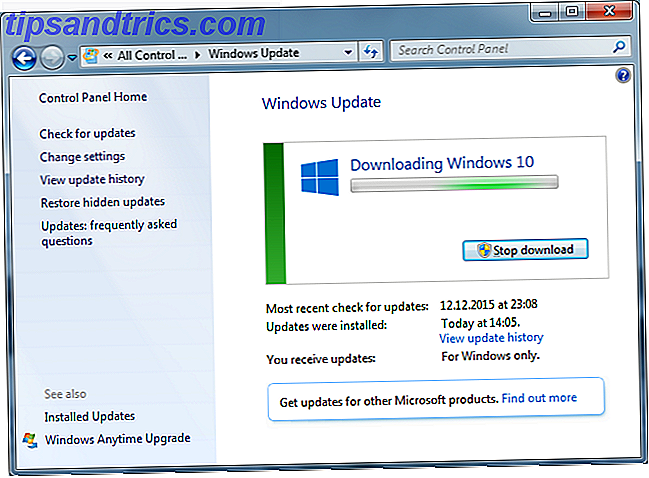
Klik vervolgens op Instellingen wijzigen en ga naar het gedeelte Aanbevolen updates . Het selectievakje Gelabelde updates geven op dezelfde manier waarop ik belangrijke updates ontvang, moet worden leeggemaakt. Klik op OK om uw wijzigingen te bevestigen, indien nodig.
Ga nu terug naar de Windows Update-bestemmingspagina en selecteer Controleren op updates om te zien of uw systeem het installatiepakket al heeft gedownload. Ervan uitgaande dat dit niet het geval is, klikt u op Toon alle beschikbare updates en klikt u op de optie Optioneel .
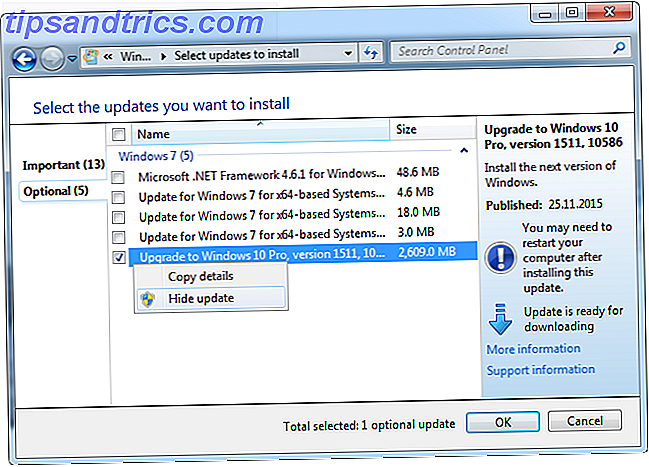
Zoek het item Upgrade naar Windows 10 ... en schakel het selectievakje links daarvan uit. Klik er vervolgens met de rechtermuisknop op en selecteer Update verbergen - u hebt waarschijnlijk beheerdersrechten nodig om dit te doen. Dit zorgt ervoor dat het Windows 10-pakket niet wordt gedownload terwijl u optionele updates installeert.
3. OneDrive-overdrachten
OneDrive was een van de functies die Microsoft graag wilde gebruiken met Windows 10 en daarom is het een zeer prominent onderdeel van het besturingssysteem - hoewel het een programma is dat u kunt uitschakelen en vervangen Hoe u OneDrive in Windows 10 kunt uitschakelen en vervangen Hoe uit te schakelen en te vervangen OneDrive in Windows 10 OneDrive is diep geïntegreerd in Windows 10 en Microsoft kan u vertellen dat het verwijderen ervan niet mogelijk is. Nou, niet tenzij je bereid bent om diep te graven. We laten u zien hoe u OneDrive uit Windows kunt halen ... Lees meer indien nodig. Veel gebruikers vertrouwen op de service om toegang te krijgen tot belangrijke bestanden wanneer ze niet op hun primaire computer staan, maar het kan iets van een bandbreedte-varken zijn als ze niet worden aangevinkt.
Bestanden in opgegeven mappen worden automatisch geüpload naar de OneDrive-service en bestanden die online zijn opgeslagen, kunnen op vrijwel dezelfde manier worden gedownload. Dit kan zeer snel enkele gigabytes aan transfers bedragen, maar er is een optie om een aantal limieten in te voeren, zolang je maar lid bent van het Insider Preview-programma. Deze functionaliteit is naar verwachting beschikbaar voor alle gebruikers vanaf de verjaardag Update Windows 10 verjaardag update in juli en dit zijn de beste functies Windows 10 verjaardag update in juli en dit zijn de beste functies Je zult de Windows 10 verjaardagsvernieuwing leuk vinden! De tweede grote upgrade naar Windows 10 sinds de lancering in juli 2015 wordt deze zomer verwacht. Hier belichten we de meest opwindende functies. Lees verder .
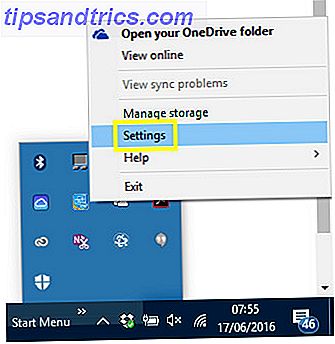
Klik eerst met de rechtermuisknop op het pictogram van de OneDrive in uw systeemvak en selecteer Instellingen . Ga dan naar het tabblad Netwerk .
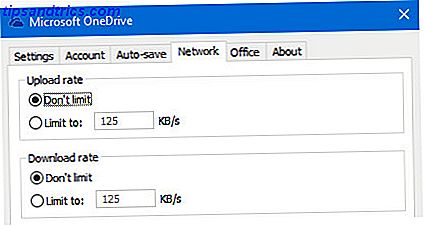
Schakel elke schakelaar naar Limiet naar: en geef een maximale snelheid op. Het exacte cijfer hangt af van de beschikbare bandbreedte en het kan een beetje trial-and-error kosten om te vinden wat voor u werkt.
4. Andere app-processen
Hoewel OneDrive op zijn minst enige controle biedt over de hoeveelheid gegevens die wordt geüpload en gedownload, bieden andere apps geen vergelijkbare instellingen. U kunt een app van derden zoals NetBalancer gebruiken om de bandbreedte te controleren en beheren die door afzonderlijke programma's wordt gebruikt, maar u kunt ook de middelste man uitschakelen door in PowerShell opdrachtprompt versus Windows PowerShell te duiken: wat is het verschil? Opdrachtprompt versus Windows PowerShell: wat is het verschil? Windows-gebruikers kunnen zich redden zonder de Command Prompt of PowerShell te gebruiken. Maar met Windows 10 en nieuwe functies om de hoek, misschien is het hoog tijd dat we het hebben geleerd. Lees verder .
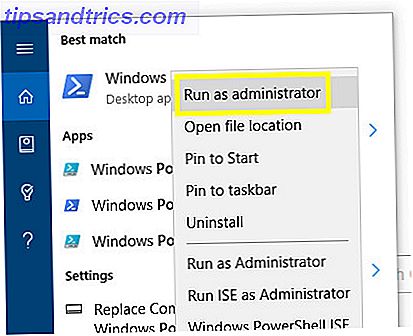
Typ PowerShell in de zoekbalk ( Windows-toets + Q ), klik met de rechtermuisknop op het resultaat met het label Windows PowerShell en selecteer Als administrator uitvoeren . We zullen een Quality of Service- regel maken die bepaalt hoeveel bandbreedte er beschikbaar is voor een bepaald stuk software, maar eerst moet u de naam van het .exe zoeken die u wilt beperken - voor dit voorbeeld I ' Ik ga Cortana kiezen, wat Windows verwijst naar SearchUI.exe.
Voer de volgende tekenreeks in het PowerShell-venster in en wijzig de waarden '-Name' en '-AppPathNameMatchCondition' als geschikt:
Nieuw-NetQosPolicy-naam CortanaBandbreedte-App PathNameMatch Voorwaarde SearchUI.exe -IPProtocolMatchCondition Both -NetworkProfile All -ThrottleRateActionBitsPerSecond 5000000.
U kunt ook de waarde '-ThrottleRateActionBitsPerSecond' wijzigen in iets hoger of lager, afhankelijk van het programma dat wordt gesmoord. De bovenstaande reeks resulteert in een limiet van 5 Mbps.
Om dit beleid te bekijken, open Powershell en voer het volgende in:
Get-NetQosPolicy-naam CortanaBandbreedte
Om het beleid te verwijderen, gebruikt u de opdracht:
Remove-NetQosPolicy -Name CortanaBandwidth
Reclaim Your Bandwidth
Of het nu gaat om een Twitter-tijdlijn gepeperd met GIF's of een afspeellijst met de nieuwste YouTube-video's De meest bevielen YouTube-video's aller tijden (en waarom je ze haat) De meest slechte YouTube-video's aller tijden (en waarom je ze haat) We ervaren allemaal negatieve reacties op dingen bij gelegenheid. Dankzij de knop 'Dislik' stelt YouTube ons echter in staat deze negatieve gevoelens openbaar weer te geven. Sorry, YouTubers, maar je video's zuigen. Meer lezen, de inhoud die we op internet gebruiken, heeft grotere bestandsgroottes dan ooit tevoren - en dat maakt bandbreedtebeperkingen des te belangrijker.
Dat is waarom het een slim idee is om ervoor te zorgen dat Windows 10 niet meer van uw uitkering beslaat dan zou moeten. Slechts een paar minuten aanpassen van sommige instellingen is voldoende om te bevestigen dat Microsoft uw bandbreedte niet overhevelt, dus overweeg deze wijzigingen aan te brengen voordat u uw limiet bereikt.
Heeft u tips over hoe u kunt voorkomen dat Windows 10 bandbreedte verspilt? Waarom ga je niet naar onze opmerkingen om te zien of je andere problemen kunt verhelpen?